Как использовать OptiFine для улучшения Minecraft
Хотя мы, возможно, не знаем Minecraft по внешнему виду, такие моды, как OptiFine, позволили сделать игру более красивой. Если вы установили OptiFine, вы можете задаться вопросом, куда вы можете пойти дальше.
Это руководство научит вас всему, что вам нужно знать об использовании OptiFine, чтобы Minecraft выглядел идеально.
Начало работы с OptiFine
Первое, что вам нужно сделать, это загрузить OptiFine и установить его в Minecraft. К счастью, мы уже предоставили вам удобное руководство о том, как работает установка OptiFine .
После того, как вы все настроите с OptiFine, вам нужно ознакомиться с тем, что на самом деле может делать этот мод. Во-первых, вы должны создать совершенно новый мир, желательно в творческом режиме, чтобы проверить свои настройки, прежде чем вы действительно начнете играть.
После того, как вы загрузились в мир, постройте себе небольшую конструкцию, желательно из более сложных декоративных блоков. Такая структура дает вам ориентир, чтобы увидеть, как ваши настройки влияют на внешний вид игры.
Ниже приведен список различных меню настроек и некоторые ключевые настройки, которые вы хотите изменить:
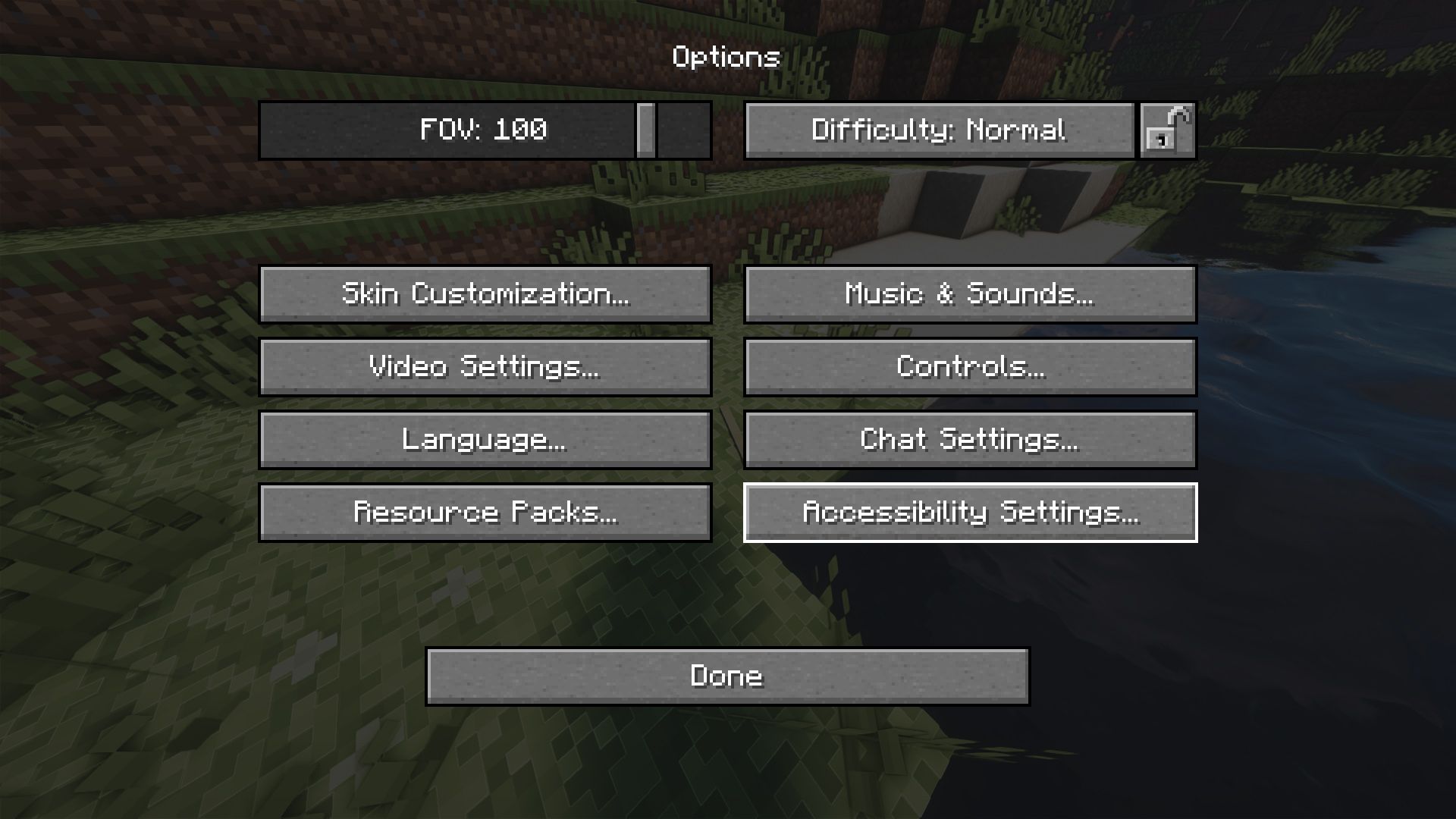
Общие настройки видео
Раздел общих настроек видео содержит многие из тех же параметров, что и ванильная версия, но есть несколько особых моментов, на которые следует обратить внимание. Например, теперь вы можете настроить эффект плавного освещения с помощью ползунка, что дает вам минутный контроль над освещением. Вы также можете настроить расстояние рендеринга, чтобы оно было намного больше обычного. Тем не менее, если вы собираетесь это сделать, мы настоятельно рекомендуем ограничить частоту кадров до любой максимальной производительности вашего монитора для повышения производительности.
Подробное меню
Все детали ваших настроек видео заполняются в меню «Подробности». Здесь вы можете отключить или отключить отдельные настройки, например, убрать солнце и луну или изменить различные настройки с необычных на быстрые (или выключенные), чтобы улучшить производительность. В большинстве случаев вам нужно будет изменить эти настройки только в том случае, если у вас возникнут проблемы с производительностью, и когда вы это сделаете, лучше всего по очереди уменьшать значения, пока производительность не улучшится.
Меню анимации
Это меню охватывает все различные игровые анимации. Как и в предыдущих записях, в большинстве случаев вам нужно оставить все эти настройки включенными, чтобы игра выглядела лучше всех. Однако, если вы начинаете видеть много проблем с производительностью, связанных с чрезмерной анимацией, например, во время дождя, отключение этих настроек может улучшить вашу производительность.
Меню качества
Меню качества имеет множество функций, которые влияют на внешний вид текстур в игре. Например, сглаживание сделает ваши текстуры немного более размытыми, но предотвратит их чрезмерную блочность. Однако четыре настройки в верхней части меню являются наиболее важными, поскольку они влияют на то, насколько четкая или нечеткая текстура будет отображаться в различных ситуациях.
Меню производительности
В меню производительности есть несколько параметров, которые могут помочь улучшить производительность вашей игры в зависимости от вашего оборудования. Как правило, эти настройки оптимизируют функции и требуют наличия определенного типа оборудования, такого как параметры области рендеринга, требующие, чтобы вы не использовали встроенную видеокарту. Лучший способ использовать это меню – навести курсор на каждую опцию и проверить всплывающую подсказку, чтобы узнать, соответствуете ли вы требованиям к оборудованию.
Пакеты ресурсов OptiFine и HD
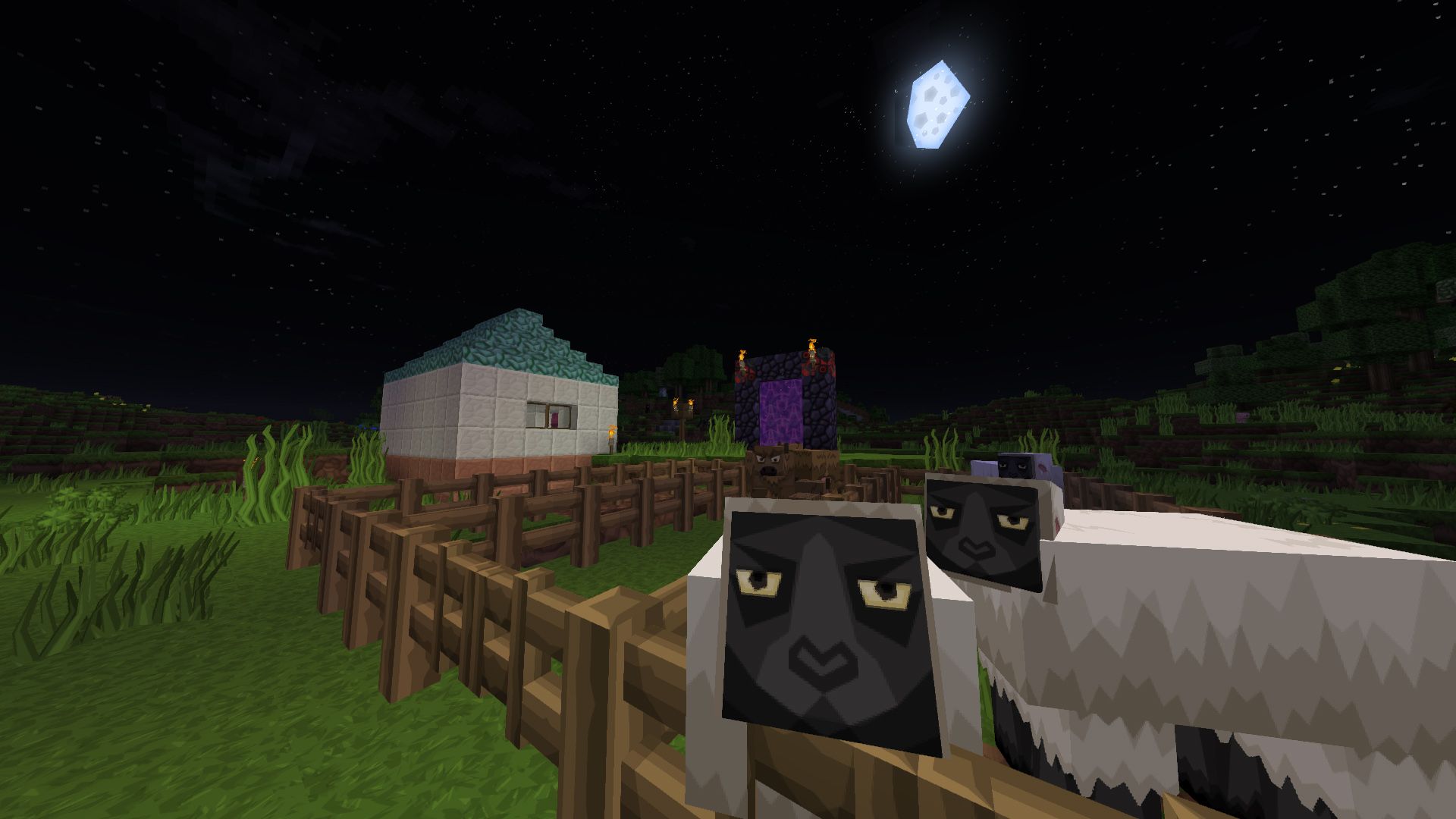
Теперь, когда вы настроили настройки по своему вкусу, вы можете приступить к работе над настоящим «мясом» OptiFine; пакеты ресурсов. После установки OptiFine у вас теперь есть доступ к пакетам ресурсов с резко увеличенным разрешением текстур. По сути, каждая из текстур блоков и предметов теперь может иметь гораздо более высокое разрешение, что делает все намного чище и резче, чем блочно.
Вы можете проверить раздел HD-текстур официального сайта Curse Forge , чтобы получить новый пакет ресурсов. На выбор предлагается широкий выбор пакетов, некоторые из которых изменяют только незначительные аспекты, а другие представляют собой полную замену текстур и звука. Просто убедитесь, что вы загружаете пакет ресурсов, совместимый с вашей текущей версией Minecraft.
После загрузки пакета скопируйте файл или папку (любая из них будет работать) в папку Minecraft. В Windows самый простой способ найти эту папку – ввести% appdata% в адресную строку проводника файлов, а затем дважды щелкнуть папку .minecraft . Вы можете поместить любые загруженные вами пакеты ресурсов в папку пакетов ресурсов, которую вы должны увидеть здесь.
Ниже приведены некоторые из лучших пакетов ресурсов HD, которые вы найдете на сайте.
НАПП
NAPP – это пакет ресурсов, целью которого является собрать все ванильные текстуры, которые вы знаете и любите, и украсить их. Пока он еще дорабатывается, пакет ресурсов регулярно обновляется, и если вам нужны новые текстуры, которые позволят вам все распознавать, это отличный выбор.
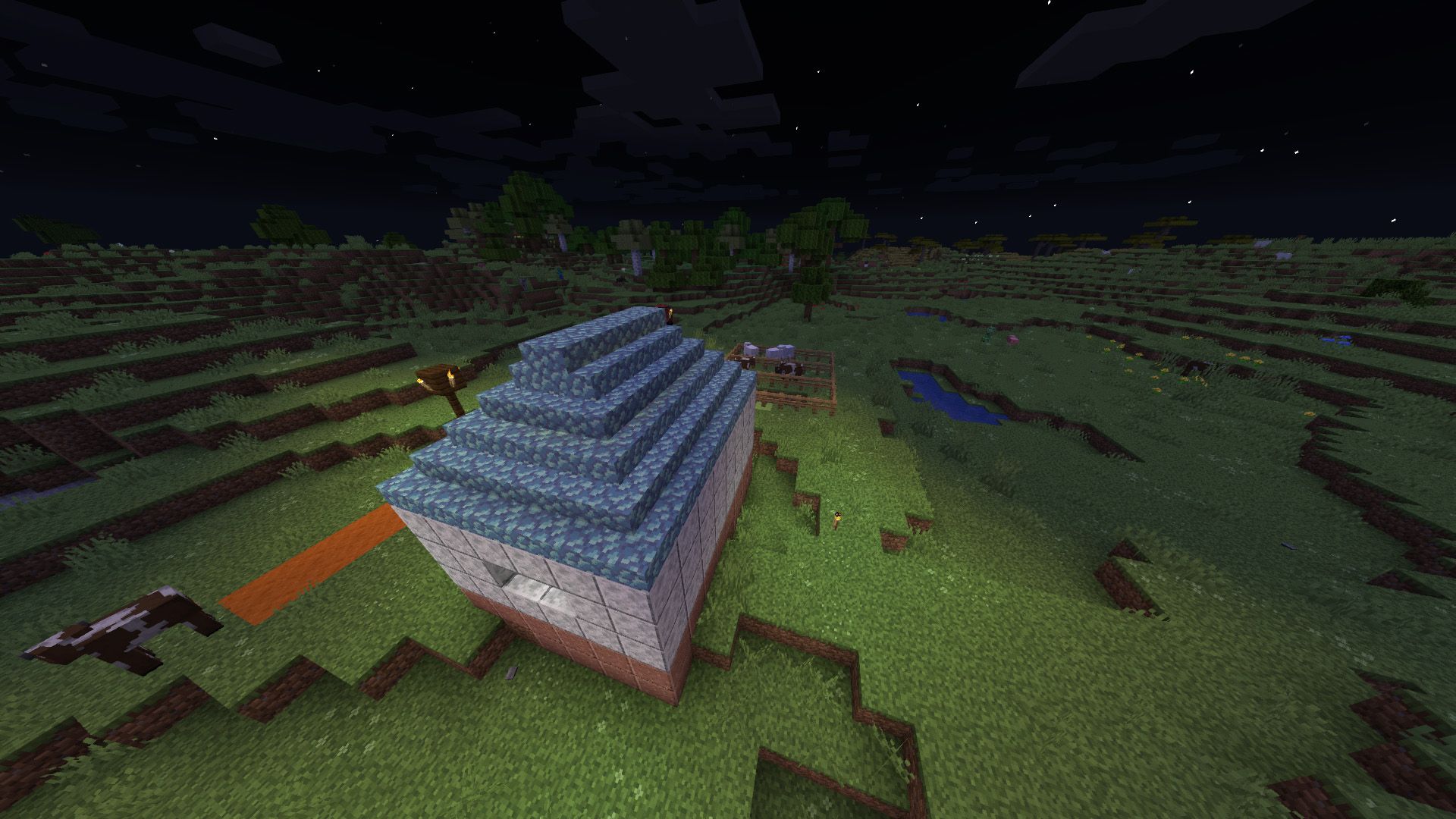
UltimaCraft
UltimaCraft – это еще более точная интерпретация ванильного стиля Minecraft. Большинство текстур осталось в покое, но есть много тонких различий между моделями, которые делают этот пакет ресурсов достойным внимания. Например, двери имеют более реалистичные трехмерные формы, чем простые плоские доски, а блоки травы также имеют крошечные вариации, а не все, что выглядит одинаково.
PureBDCraft
Хотя он недоступен на сайте CurseForge – вы должны загрузить его с сайта BDCraft – невозможно получить список потрясающих пакетов ресурсов HD без использования PureBDCraft. Этот пакет ресурсов существует уже давно и содержит несколько удивительных и ярких визуальных эффектов в стиле комиксов. Кроме того, этот пакет ресурсов также предлагает плагины для наиболее популярных пакетов модов игры, так что вы даже можете использовать его с другими установленными модами.
После того, как вы выбрали пакеты ресурсов и установили их в нужную папку, вы можете выбрать пакет, который хотите использовать в игре. Просто войдите в меню параметров, выберите Пакеты ресурсов , затем выберите нужный пакет из списка слева. Если вы хотите удалить пакет, просто щелкните стрелку справа, чтобы снова переместить его.
Последний шаг: шейдеры OptiFine

Когда дело доходит до получения максимальной отдачи от Minecraft и OptiFine, вам нужно сделать еще один последний шаг; шейдеры. В некоторые версии ванильного Minecraft включены некоторые базовые шейдеры, но с установленным OptiFine вы получаете доступ к некоторым новым шейдерам, которые действительно заставят вашу игру выглядеть на новом уровне.
Во-первых, вам нужно найти шейдеры, и, опять же, Интернет поможет вам. ShadersMods – это сайт, наполненный всем, от модов Minecraft до шейдерных пакетов и даже пакетов ресурсов. Ниже мы перечислили некоторые из самых интересных шейдеров на сайте, от интересных до абсурдных.
Дополнительные шейдеры
Дополнительный пакет шейдеров – это относительно тонкий шейдер, который просто дает миру Minecraft последние штрихи, необходимые, чтобы выделить его. Кроме того, он дает реалистичные световые эффекты и придает водоемам потрясающий вид.
Шейдеры AstraLex
AstraLex Shaders – это пакет шейдеров, который включает в себя множество различных опций. От реалистичного освещения и графики солнца / луны до толстой рамки вокруг всего, как будто вы оказались в ловушке внутри Borderlands. Отлично подходит для тех, кто ищет хорошее разнообразие.
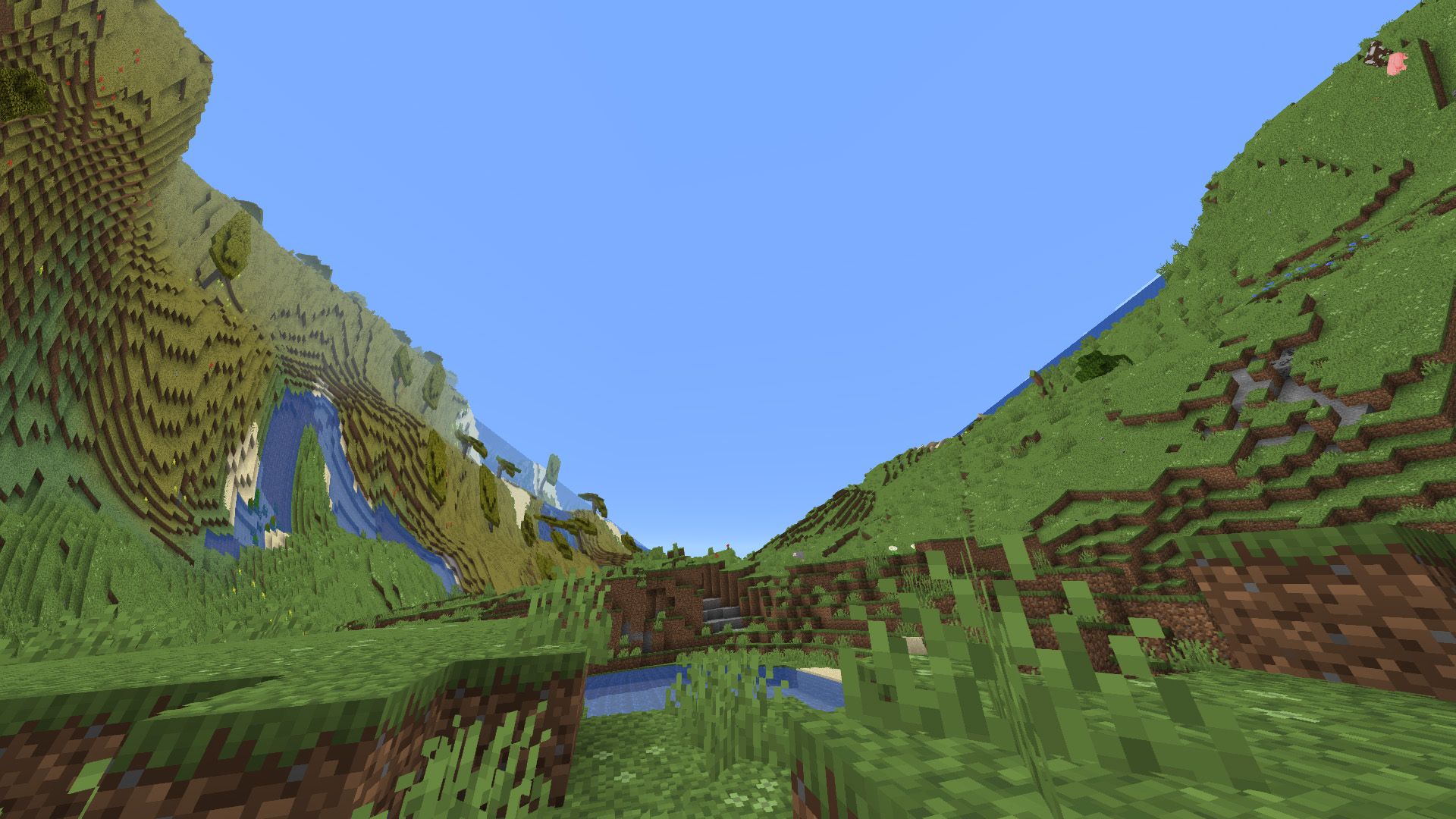
Шейдеры Jelly World
Если вы ищете вызов, Jelly World Shaders поможет вам. Этот шейдерный пакет заставляет все в Minecraft раскачиваться, как желе, делая игру намного сложнее и веселее.
Кислотные шейдеры
Если Jelly World был для вас слишком разумным, то пакет Acid Shaders мог бы быть вам более подходящим. Он может превратить весь мир в визуальную петлю, из которой невозможно сбежать, или просто сделать весь мир сферическим, как Animal Crossing.
После того, как вы выбрали один или два пакета шейдеров, вам необходимо их установить. Загрузите файл или папку, перейдите в папку .minecraft, упомянутую выше, и найдите папку с шейдерпаками . Поместите сюда свои файлы и папку, и они должны появиться в меню шейдеров в игре.
Вот как сделать Minecraft великолепным с OptiFine
Вот и все. Благодаря этому руководству у вас теперь должна быть вся информация, необходимая для того, чтобы ваша игра Minecraft выглядела идеально. Все, от ваших собственных карт выживания и творчества до готовых карт приключений, теперь будет выглядеть так же красиво, как удар.